Большинство пользователей ПК предпочитают закреплять свои любимые программы на панели задач для быстрого и удобного доступа. В дополнение к мыши программы, закрепленные на панели задач, также можно запускать с помощью сочетаний клавиш.
Значки некоторых программ уже устарели и выглядят не очень хорошо в современной операционной системе, такой как Windows 10. Кроме того, пользователи, которые сильно настроили свой рабочий стол Windows 10, могут также захотеть изменить значки панели задач для закрепленных программ, чтобы они соответствовали рабочий стол.
Изменение значков на панели задач программ относительно просто и может быть выполнено без помощи сторонних приложений.
Обратите внимание, что в данный момент невозможно изменить значки приложений, закрепленных на панели задач. Вы можете изменить значки панели задач только для классических настольных программ. Мы обновим это руководство, если и когда мы найдем способ легко изменить значки панели задач для приложений.
Как изменить иконки на Панели задач. How to change the icons on the Taskbar
Изменить значки панели задач для программ в Windows 10
Выполните приведенные ниже инструкции, чтобы изменить значок программы, закрепленной на панели задач Windows 10.
Шаг 1: Прикрепите ваши любимые программы к панели задач. Для этого, когда программа запущена, просто щелкните правой кнопкой мыши значок ее панели задач и выберите « Прикрепить к панели задач» .
![]()
Шаг 2: Далее меняется значок программы на панели задач. Щелкните правой кнопкой мыши значок программы на панели задач, чтобы увидеть список переходов.
Шаг 3: В списке переходов щелкните правой кнопкой мыши на имени программы, а затем нажмите Свойства (см. Рисунок). Это будет свойства программы.
![]()
Шаг 4: На вкладке « Ярлык » нажмите кнопку « Изменить значок», чтобы открыть диалоговое окно «Изменить значок».
![]()
ПРИМЕЧАНИЕ. Если вы не видите вкладку «Ярлык», это может быть связано с тем, что вы не закрепили программу на панели задач, как указано в шаге 1 данного руководства.
Шаг 5: Нажмите кнопку « Обзор», чтобы найти файл значков, который вы хотите использовать в качестве значка на панели задач программы, выберите файл значков и нажмите кнопку « Открыть» . Нажмите кнопку ОК .
![]()
Помните, что значок, который вы хотите использовать, должен быть в формате .ico. Если у вас есть файл изображения, используйте бесплатные онлайн-сервисы или инструменты для преобразования изображений в формат .ico.
Шаг 6: Наконец, нажмите кнопку Применить, чтобы изменить значок на панели задач программы. Если старый значок все еще отображается, выйдите из системы, а затем войдите или перезагрузите компьютер один раз.
Настройка кнопок на панели задач Windows 10 — Как можно настроить значки на панели задач?
![]()
![]()
Чтобы восстановить исходный значок программы, просто отсоедините программу от панели задач, а затем снова закрепите ее. Просто как тот!
Не забудьте проверить наши 13 способов настройки панели задач Windows 10.
Источник: ru.athowto.com
Изменить значок приложения на панели задач Windows 10
Вы настроили панель задач в Windows 10 именно так, как вы хотите, но есть еще один недостаток, то есть значки программ на панели задач требуют некоторой подготовки. Независимо от того, является ли один из них красивым или устаревшим, или вы хотите установить все значки приложений в единую тему, это вполне возможно.
В следующей статье вы узнаете, как изменить значок приложения на панели задач Windows 10 . Обратите внимание, что это руководство относится только к традиционным компьютерным программам, а не к приложениям из Магазина Windows.
Изменить значок приложения на панели задач Windows 10
Чтобы изменить значок приложения на панели задач Windows 10, выполните следующие действия.
Шаг 1 : Прикрепите программу к панели задач. Для этого найдите его с помощью меню «Пуск» , затем щелкните правой кнопкой мыши программу и выберите « Закрепить на панели задач».
Шаг 2 : Щелкните правой кнопкой мыши новый значок на панели задач. Вы увидите имя программы под Upin на панели задач . Снова щелкните правой кнопкой мыши имя программы и выберите « Свойства» .
Шаг 3. В окне « Свойства» перейдите на вкладку «Ярлык» и нажмите кнопку « Изменить значок» .
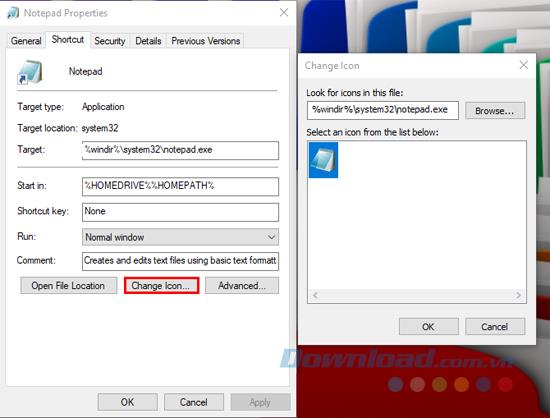
Шаг 4. Нажмите кнопку « Обзор» и выберите новый значок на компьютере.
Шаг 5 : Дважды нажмите кнопку ОК, чтобы сохранить новый значок. Если вы не видите никаких изменений на панели задач, выйдите из системы и снова войдите в Windows.
Шаг 6 : Если вы хотите удалить пользовательский значок, просто щелкните правой кнопкой мыши программу на панели задач и выберите Upin из панели задач . Повторное закрепление восстановит исходный значок.
Таким образом, всего за несколько простых шагов вы можете изменить не очень приятные значки традиционных программ, закрепленных на панели задач, на ваши любимые значки.
Источник: ru.webtech360.com
Как изменить значки панели задач для программ в Windows 10



По сравнению с любой другой операционной системой для настольных ПК, Windows 10 предлагает больше функций и вариантов настройки. Если говорить в основном о настройках, Windows 10 позволяет менять обои, темы, значки и т. Д.
При настройке Windows 10, мы обычно забываем о значках на панели задач. Неважно, является ли значок приложения уродливым и устаревшим, или вы хотите, чтобы значки панели задач соответствовали теме, значки панели задач можно изменить на Windows 10.
Измените значки панели задач для программ в Windows 10
Хорошо то, что вам не нужно устанавливать какие-либо сторонние программы для изменения значков панели задач на Windows 10. Чтобы изменить значок, необходимо внести несколько изменений в свойствах программы. Итак, давайте посмотрим, как изменить значки панели задач для программ в Windows 10. Шаг 1. Прежде всего, щелкните правой кнопкой мыши значок на рабочем столе и выберите ‘Брать на заметку’. Выберите “Закрепить на панели задач”.
Шаг 2. Теперь щелкните правой кнопкой мыши закрепленный элемент. Вы увидите список опций. Щелкните правой кнопкой мыши закрепленный элемент Шаг 3. Вы должны снова увидеть название приложения над откреплением от панели задач. Щелкните это имя правой кнопкой мыши и выберите ‘Характеристики’ Щелкните это имя правой кнопкой мыши и выберите «Свойства».
Шаг 4. В свойствах программы выберите ‘Ярлык’ таб. Выберите вкладку “Ярлык”.
Шаг 5. Теперь нажмите на “Изменить значок” вариант. Нажмите на опцию «Сменить значок». Шаг 6. На панели «Изменить значок» вам необходимо выберите новый значок. Выберите новый значок Шаг 7. Когда закончите, нажмите на ‘Ok’ кнопку, чтобы применить изменения.
Note: Метод работает только со сторонними программами для ПК. Он не будет работать с приложениями, установленными из Windows хранить.
Создавайте собственные значки для программ
Создавайте собственные значки в Windows 10 Компьютер Что ж, если вы не хотите использовать значки по умолчанию, вам нужно создать свои собственные. На Windows 10, вы можете легко создавать собственные значки по вашему выбору. Для создания пользовательских значков в Windows 10, мы рекомендуем вам следовать нашему руководству – Как создавать собственные значки на Windows 10.
Итак, это все от нас! Следуя описанному выше методу, вы сможете изменить значки панели задач на Windows 10. Надеюсь, эта статья вам помогла! Пожалуйста, поделитесь им также со своими друзьями.
Источник: tehnografi.com